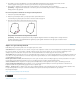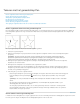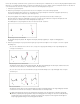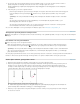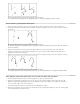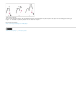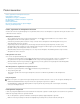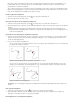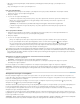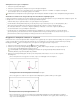Operation Manual
Naar boven
4. Houd tijdens het slepen Ctrl (Windows) of Command (Mac OS) ingedrukt. Bij het gereedschap Potlood wordt een klein
samenvoegsymbool weergegeven om aan te geven dat u iets toevoegt aan het bestaande pad.
5. Sleep naar het eindpunt van het andere pad, laat de muisknop los en laat vervolgens Ctrl of Command los.
Opmerking: U krijgt het beste resultaat als u van het ene pad naar het andere sleept, net alsof u de paden doortrekt in de
richting waarin ze zijn gemaakt.
De vorm van paden veranderen met het gereedschap Potlood
1. Selecteer het pad dat u wilt wijzigen.
2. Plaats het gereedschap Potlood op of bij het pad dat u opnieuw wilt tekenen.
U bent dicht genoeg bij het pad als de kleine x niet meer wordt weergegeven.
3. Sleep het gereedschap tot het pad de gewenste vorm heeft.
Een gesloten vorm bewerken met het gereedschap Potlood
Opmerking: Afhankelijk van de plaats waar u het pad opnieuw begint te tekenen en de richting waarin u sleept, kunnen de
resultaten tegenvallen. U kunt bijvoorbeeld een gesloten pad per ongeluk veranderen in een open pad of andersom of een
deel van een vorm kwijtraken.
Opties voor gereedschap Potlood
Dubbelklik op het gereedschap Potlood om de volgende opties in te stellen:
Getrouwheid Hiermee bepaalt u hoe ver u de muis of de pen moet verplaatsen voordat er een nieuw ankerpunt aan het pad wordt toegevoegd.
Hoe hoger de waarde, des te vloeiender en minder complex het pad is. Hoe lager de waarde, des te meer curven de bewegingen van de
aanwijzer volgen, wat resulteert in scherpere hoeken. Voor Getrouwheid kunt u een waarde opgeven van 0,5 tot 20 pixels.
Vloeiendheid Hiermee bepaalt u de mate van vloeiendheid die wordt toegepast als u het gereedschap gebruikt. De vloeiendheid kan variëren van
0 tot 100%. Hoe hoger de waarde des te vloeiender het pad. Hoe lager de waarde, des te meer ankerpunten er worden gemaakt en des te meer
onregelmatigheden de lijn bevat.
Nieuwe potloodstreken vullen (Alleen Illustrator) Als u deze optie selecteert, wordt een vulling toegepast op nieuwe potloodstreken. De optie is
niet van invloed op bestaande potloodstreken. U moet een vulling selecteren voordat u de potloodstreken tekent.
Geselecteerd laten Hiermee bepaalt u of het pad geselecteerd blijft nadat u het hebt getekend. Deze optie is standaard geselecteerd.
Geselecteerde paden bewerken Hiermee bepaalt u of u een geselecteerd pad kunt wijzigen of samenvoegen wanneer u zich binnen een
bepaalde afstand van het pad bevindt (opgegeven met de volgende optie).
Binnen: _ pixels Bepaalt hoe dicht de muis of pen van het grafische tablet bij een bestaand pad moet zijn om dit pad te kunnen bewerken met
het gereedschap Potlood. Deze optie is alleen beschikbaar als de optie Geselecteerde paden bewerken is geselecteerd.
Meer Help-onderwerpen
Video over het gereedschap Potlood in Illustrator
Juridische kennisgevingen | Onlineprivacybeleid